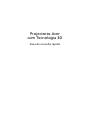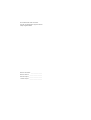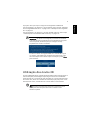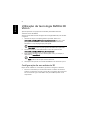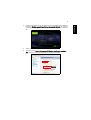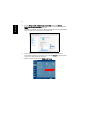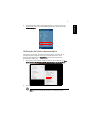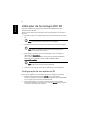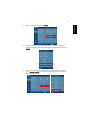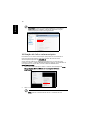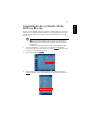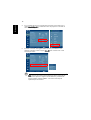Projectores Acer
com Tecnologia 3D
Guia de consulta rápida

Número do modelo: _____________________
Número de série: ________________________
Data de compra: _________________________
Local de compra: ________________________
© 2011 Reservados todos os direitos.
Guia de consulta rápida do projector da Acer
Edição original: 02/2011

3
Português
O projector Acer que comprou integra as tecnologias DLP e NVIDIA 3D.
Caso tenha ligado o seu projector a um computador, leia as secções "Utilização
da tecnologia NVIDIA 3D Vision" na página 4 ou "Utilização da tecnologia DLP
3D" na página 8.
Caso tenha ligado o seu projector a um leitor de DVD ou Blu-ray, leia a secção
"Visualização de conteúdo 3D de DVD ou Blu-ray" na página 11.
Importante: Ao activar a tecnologia 3D, é mostrado um lembrete
como aviso de que a função 3D se encontra activada. Se não quiser
usar a função 3D, desactive-a para que a imagem não seja
projectada com o brilho no máximo.
Se estiver a utilizar uma ligação HDMI 1.4 e conteúdo Blu-ray 3D
ou superior, será exibida uma mensagem para seleccionar o tipo
de óculos 3D que está a utilizar. Faça a sua selecção e prima Menu
para confirmar.
Utilização dos óculos 3D
Os óculos NVIDIA 3D Vision e DLP 3D são alimentados a pilhas. Para prolongar a
vida útil das pilhas, estas desligam-se após alguns minutos em inactividade.
Antes de poder ver o conteúdo 3D, tem de verificar se os óculos estão activados.
Em muitos casos, existe um comutador de alimentação que pode premir numa
das hastes dos óculos, um LED indica se os óculos estão ou não activados.
Nota: Consulte a documentação quem vem juntamente com os
óculos para mais instruções sobre como os activar e como
substituir as pilhas.

4
Português
Utilização da tecnologia NVIDIA 3D
Vision
Apenas disponível com projectores certificados para NVIDIA 3D Vision
utilizando óculos 3D NVIDIA.
Antes de poder desfrutar das vantagens da tecnologia NVIDIA 3D, tem de fazer
o seguinte.
1 Certificar-se de que a sua placa gráfica é suportada. Visite o site
www.nvidia.com/object/3D_Vision_Requirements.html para ver se a sua
placa gráfica consta da lista. Se tiver dúvidas, existe uma ferramenta
automática no topo da página que pode ajudar.
Importante: Apenas as placas gráficas da NVIDIA são suportadas.
2 Transfira e instale os controladores 3D e o leitor 3D a partir do site
www.nvidia.com/object/3D_Drivers_Downloads.html.
3 Deve também transferir um leitor 3D adequado como, por exemplo, o
disponível em www.3dtv.at.
Nota: Pode ter de comprar software adicional.
4 Certifique-se de que tem os óculos 3D da NVIDIA e um transmissor por IV.
Configuração de um ambiente 3D
Depois de ter instalado os controladores, precisa de configurar o ambiente.
1 Posicione o transmissor por IV de forma a obter o máximo de cobertura
possível. O transmissor controla os óculos 3D e é necessário para que possa
ver conteúdo 3D. Ligue o cabo USB a uma porta USB disponível no seu
computador.

5
Português
2 Prima a tecla direita do rato em qualquer zona do ambiente de trabalho e
seleccione NVIDIA Control Panel (Painel de controlo NVIDIA). Isto irá abrir
o assistente de configuração caso ainda não tenha configurado o ambiente
3D.
3 Siga as instruções no ecrã para configurar o ambiente 3D.
4 Assinale a opção Enable Stereoscopic 3D (Activar função estereoscópica
3D) e seleccione o tipo de dispositivo de visualização correcto.

6
Português
5 Na lista Select a task... (Seleccionar uma tarefa), seleccione Change
Resolution (Alterar resolução). Defina a taxa de actualização do ecrã para
120Hz (no menu pendente apropriado).
Se estiver a visualizar conteúdo de Blu-ray 3D através de uma ligação HDMI
1.4a ou superior, isso será feito automaticamente.
6 Prima o botão Menu no controlo remoto do projector para aceder à
informação mostrada no ecrã. Seleccione a secção Imagem (segunda opção
do menu) no lado esquerdo da janela.
7 Defina a opção Óculos 3D para NVIDIA 3D Vision.

7
Português
8 Alternativamente, prima o botão Empowering no controlo remoto do
projector para abrir o Acer eView Management. Nas opções 3D escolha
NVIDIA 3D Vision.
Utilização do leitor estereoscópico
É necessário ter um leitor estereoscópico para poder ver conteúdo 3D. As
instruções seguintes explicam como ver conteúdo 3D usando o leitor
estereoscópico disponível em www.3dtv.at. Outros leitores podem ter
procedimentos diferentes.
1 Abra o leitor estereoscópico e defina o método de visualização em View
(Ver) > Viewing Method (Método de visualização) > NVIDIA 3D Vision.
2 Abra o conteúdo 3D no leitor.
Nota: Para ver os efeitos 3D tem de ver o conteúdo em ecrã
inteiro.

8
Português
Utilização da tecnologia DLP 3D
Disponível também com projectores preparados para NVIDIA 3DTV Play
utilizando óculos 3D DLP.
Antes de poder desfrutar das vantagens da tecnologia DLP 3D, tem de fazer o
seguinte.
1 Certificar-se de que a sua placa gráfica suporta a reprodução de conteúdo
3D.
Nota: Consulte a documentação da sua placa gráfica.
2 Transfira e instale os mais recentes controladores para a sua placa gráfica.
Nota: Aceda ao web site do distribuidor da placa gráfica para
obter o controlador mais recente.
3 Deve também transferir um leitor 3D adequado como, por exemplo, o
disponível em www.3dtv.at.
Para transferir software e utilizar um projector preparado para NVIDIA
3DTV Play com óculos DLP, consulte o Web site NVIDIA 3DTV:
www.nvidia.com/3dtv.
Nota: Pode ter de comprar software adicional.
4 Certifique-se de que tem óculos 3D compatíveis com a tecnologia DLP.
Configuração de um ambiente 3D
Depois de ter instalado os controladores, precisa de configurar o ambiente.
1 Defina a taxa de actualização para 120 Hz na sua placa gráfica.
Se estiver a visualizar conteúdo de Blu-ray 3D através de uma ligação HDMI
1.4a ou superior, isso será feito automaticamente.
2 Prima o botão Menu no controlo remoto do projector para aceder à
informação mostrada no ecrã. Seleccione a secção Imagem (segunda opção
do menu) no lado esquerdo da janela.

9
Português
3 Defina a opção Óculos 3D para DLP 3D.
4 Alternativamente, prima o botão Empowering no controlo remoto do
projector para abrir o Acer eView Management. Nas opções 3D, seleccione
DLP 3D
.
5 Se o conteúdo 3D não for correctamente mostrado, tente seleccionar a
opção Inverter Sinc. 3D no sistema de menus do projector ou através do
Acer eView Management.

10
Português
Importante: Se tiver uma placa gráfica NVIDIA e controladores
NVIDIA 3D Vision instalados, pode ter de desactivar a função
estereoscópica para usar a tecnologia DLP 3D.
Utilização do leitor estereoscópico
É necessário ter um leitor estereoscópico para poder ver conteúdo 3D. As
instruções seguintes explicam como ver conteúdo 3D usando o leitor
estereoscópico disponível em www.3dtv.at.
Outros leitores poderão ter diferentes procedimentos, por exemplo, para
transferir e utilizar o software NVIDIA 3DTV Play (incluindo um visualizador de
fotos gratuito) com óculos DLP, consulte o Web site NVIDIA 3DTV:
www.nvidia.com/3dtv.
1 Abra o leitor estereoscópico e defina o método de visualização em View
(Ver) > Viewing Method (Método de visualização) > Software
pageflipping.
2 Abra o conteúdo 3D no leitor.
Nota: Para ver os efeitos 3D tem de ver o conteúdo em ecrã
inteiro.

11
Português
Visualização de conteúdo 3D de
DVD ou Blu-ray
Se tiver um leitor de DVD ou Blu-ray que suporte a reprodução de conteúdo 3D,
pode ver este conteúdo 3D de DVD usando o seu Acer preparado para 3D. Ligue
o leitor de DVD ou Blu-ray ao projector usando um dos formatos de entrada
disponíveis.
Nota: Se o seu leitor de DVD ou Blu-ray suportar a reprodução de
conteúdo 3D através de HDMI 1.4a, verifique se as opções de 3D
estão activadas e se o vídeo utiliza a resolução 24p antes de ligar o
seu projector.
As ligações mais antigas deverão utilizar a resolução 480i ou 576i.
1 Prima o botão Menu no controlo remoto do projector para aceder à
informação mostrada no ecrã. Seleccione a secção Imagem (segunda opção
do menu) no lado esquerdo da janela.
2 Defina a opção 3D para DLP 3D.
3 Alternativamente, prima o botão Empowering no controlo remoto do
projector para abrir o Acer eView Management. Nas opções 3D, seleccione
DLP 3D
.

12
Português
4 Se o conteúdo 3D não for correctamente mostrado, tente seleccionar a
opção Inverter Sinc. 3D no sistema de menus do projector ou através do
Acer eView Management.
5 Se estiver a utilizar uma ligação HDMI 1.4 e este procedimento não
melhorar a imagem, altere a opção Form 3D para coincidir com o sinal
enviado pelo leitor.
Nota: A opção de formato 3D está disponível apenas para ligações
HDMI 1.4 ou superiores. Alguns leitores de Blu-ray ou DVD mais
antigos utilizam a ligação HDMI 1.3 ou inferior. Verifique as
especificações do seu leitor.
-
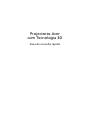 1
1
-
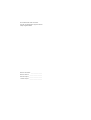 2
2
-
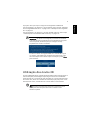 3
3
-
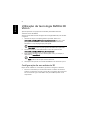 4
4
-
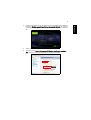 5
5
-
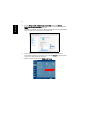 6
6
-
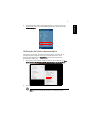 7
7
-
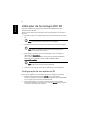 8
8
-
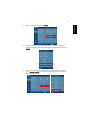 9
9
-
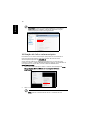 10
10
-
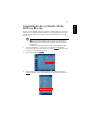 11
11
-
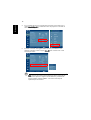 12
12